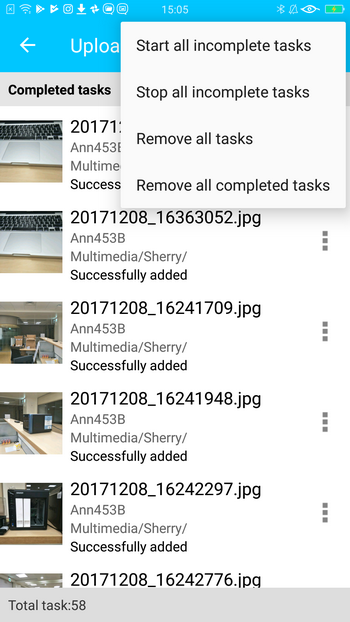使用 Qphoto 管理移动设备上的照片
使用 Qphoto 可以随时随地拍摄、再现和共享每个宝贵时刻。在 Qphoto 中,您的照片会按时间轴显示和排列,以便于快速浏览和访问。您可以选择将照片存储在移动设备上,也可以将其上传到 QNAP NAS。您还可以通过电子邮件或社交网络与其他用户共享照片。
- 系统要求
- 安装 Qphoto
- 连接 NAS
- 浏览照片和视频
- 将照片和视频上传到 NAS
- 创建相册
- 在 NAS 上搜索照片和视频
- 共享照片和视频
- 将内容流式传输至媒体播放器
- 查看 Qphoto 后台任务
系统要求
- QNAP NAS:安装并启用了 Photo Station 的 QTS 4.1(或更高版本)请注意,您需要有权访问 Photo Station 的 NAS 帐户。
- 移动设备:Android 4.0(或更高版本)或 iOS 9.0(或更高版本)。
*如果要远程访问 NAS,必须启用并设置 myQNAPcloud。有关详细信息,请参见此教程。
安装 Qphoto
从 Google Play(适用于 Android 设备)或 App Store(适用于 iOS 设备)上下载 Qphoto 并安装。
注意:本教程使用 Android 版本来演示如何使用 Qphoto。
连接 NAS
A. 连接到同一网络上的 NAS
- 打开 Qphoto。
- 轻按“Add NAS”(添加 NAS)。
- 从列表中选择一台 NAS 设备。
- 指定您的 NAS 用户名和密码。
注意:Qphoto 会自动搜索网络上的所有 NAS 设备。如果您更改了 NAS 的端口号(默认为 8080),请指定新的端口号。
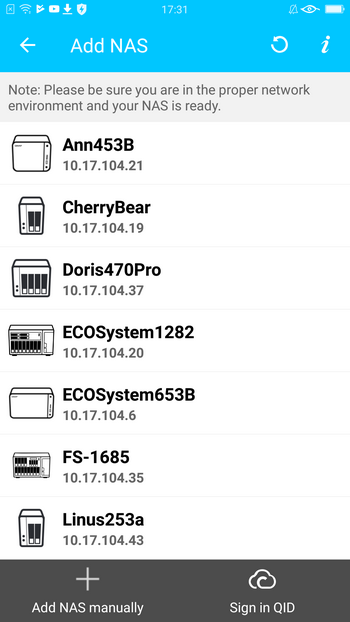
B. 连接到不同网络上的 NAS
- 轻按“Add NAS manually”(手动添加 NAS)。
- 指定 IP 地址或 myQNAPcloud 凭据。
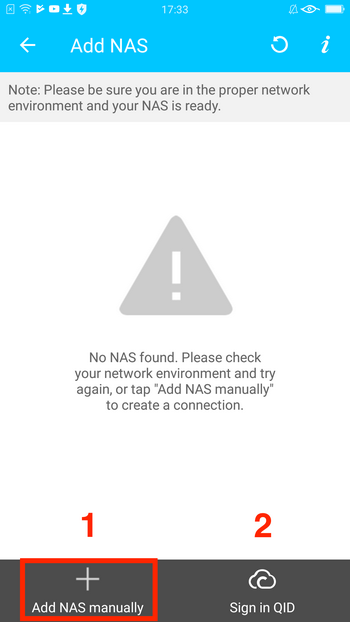
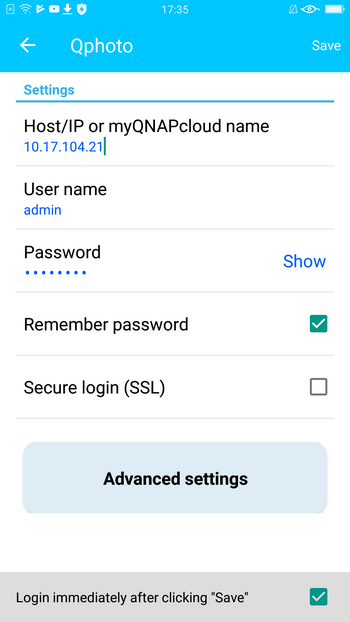
| 字段 | 描述 |
|---|---|
| Host / IP address or myQNAPcloud(主机/IP 地址或 myQNAPcloud) |
指定 NAS 的主机名或 IP 地址。要通过 Internet 连接 NAS,请确保已为 NAS 正确配置了远程访问。 有关详细信息,请参见通过 myQNAPcloud 服务访问 QNAP 设备 |
| SSL | 启用此选项前,请确保已正确配置了端口号(默认为 443)。 |
| Advanced settings(高级设置)> Detect port automatically(自动检测端口) | 您可以启用此选项来自动检测端口,也可以手动配置端口。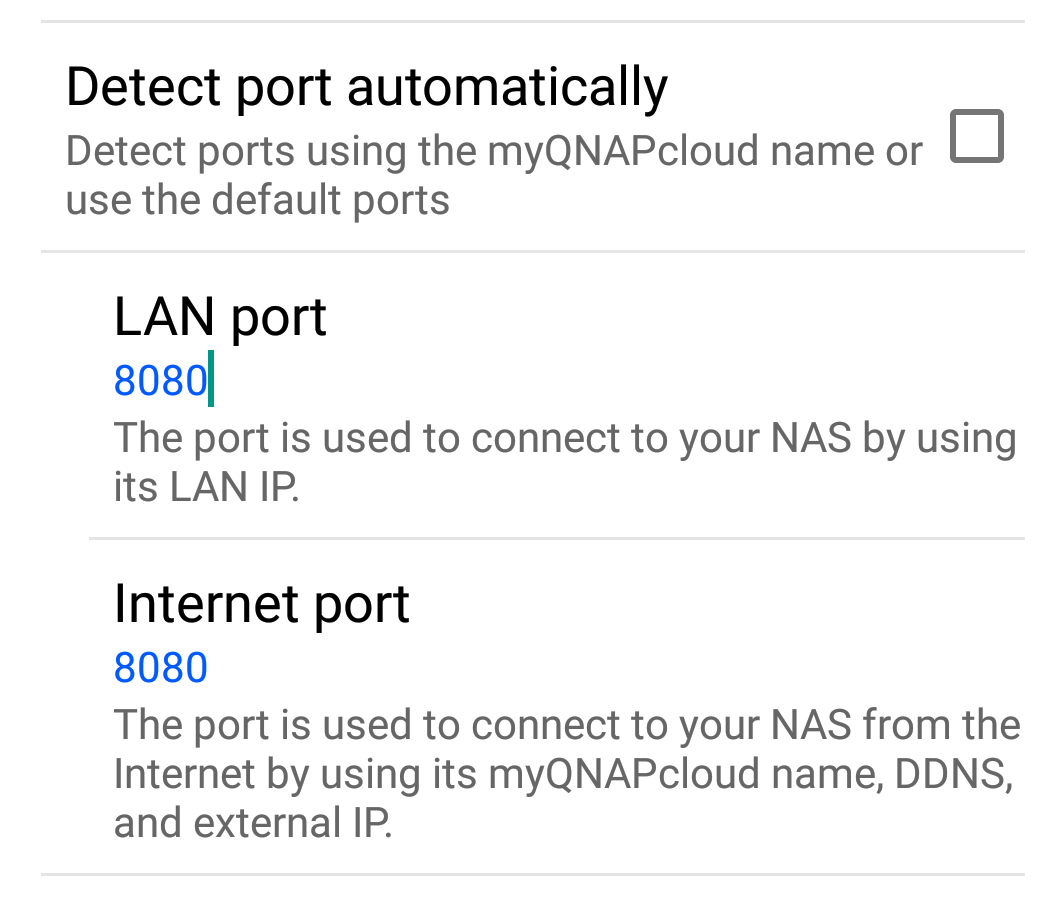 |
您也可以通过轻按“Sign in QID”(登录 QID)将您的 NAS 加入列表。
有关详细信息,请参见通过 myQNAPcloud 服务访问 QNAP 设备。
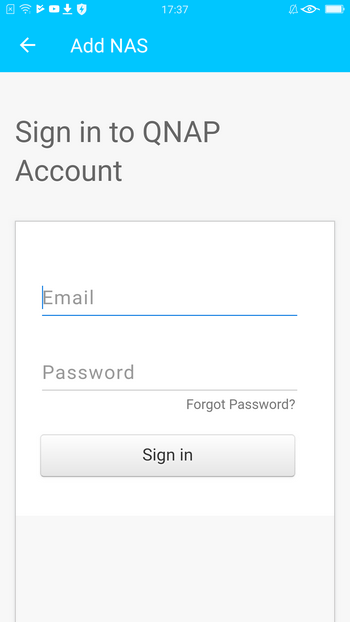
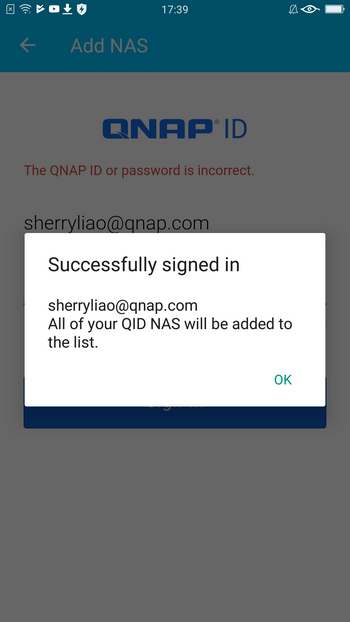
使用 QNAP ID 登录后,刷新页面。轻按 NAS 图标,然后指定用户名和密码。
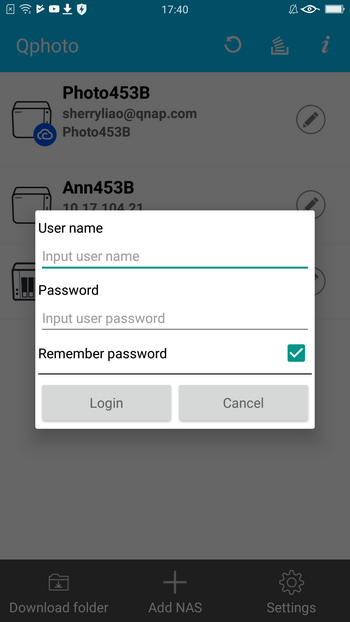
C. 修改默认连接
Qphoto 会记住第一次成功连接并将其设置为默认方法。要更改默认连接方法,请按住 NAS 图标选择连接方法。
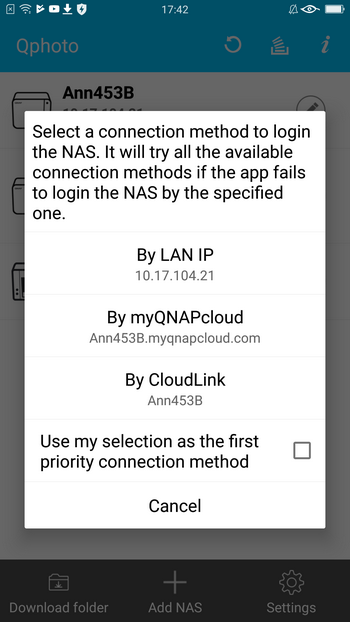
浏览照片和视频
在不同模式下显示照片和视频
连接到 NAS 后,可以浏览 NAS 上存储的照片和视频。Qphoto 使用多种模式来显示照片和视频。
要选择模式,请轻按  ,然后选择“View mode”(浏览模式)。
,然后选择“View mode”(浏览模式)。
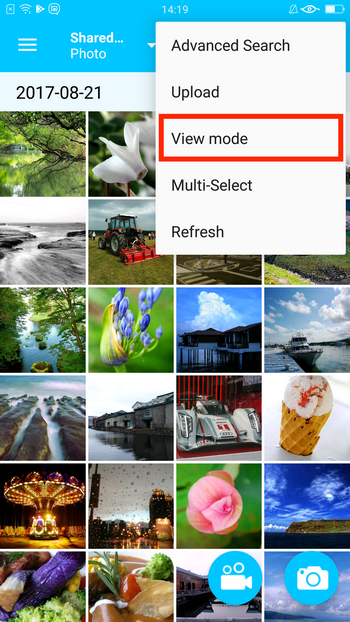
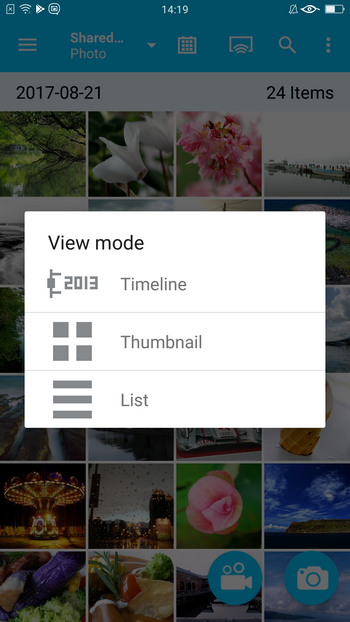
Timeline(时间轴):此模式根据照片拍摄时间按时间轴显示和排列照片。要选择具体年份或月份,可以轻按  。
。
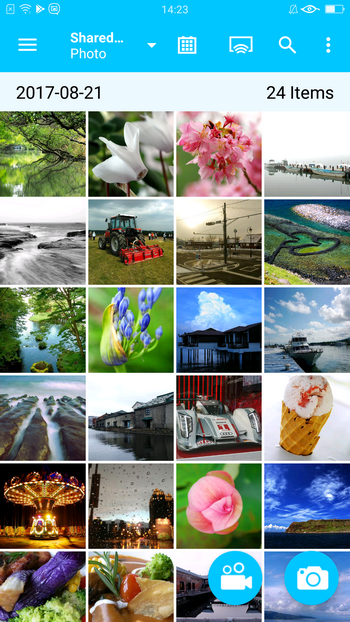
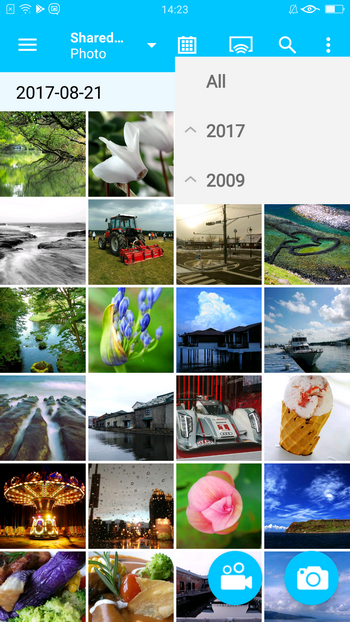
Thumbnail(缩略图):此模式将照片显示为缩略图。要对文件排序,请轻按  ,然后选择“Sort”(排序)。您可以指定排序条件。
,然后选择“Sort”(排序)。您可以指定排序条件。

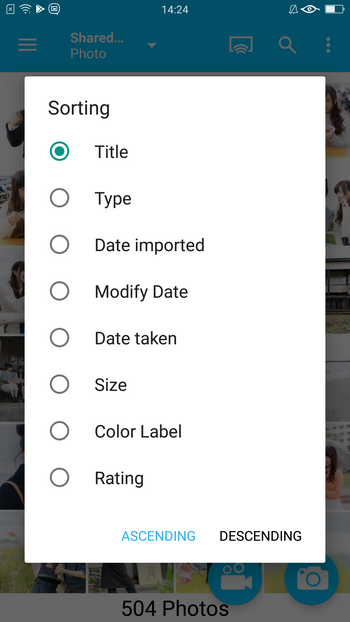
List(列表):此模式显示照片的详细信息(色标、评级等)。轻按  可查看更多选项。您可以共享、复制、下载或删除文件,还可以查看照片信息。
可查看更多选项。您可以共享、复制、下载或删除文件,还可以查看照片信息。
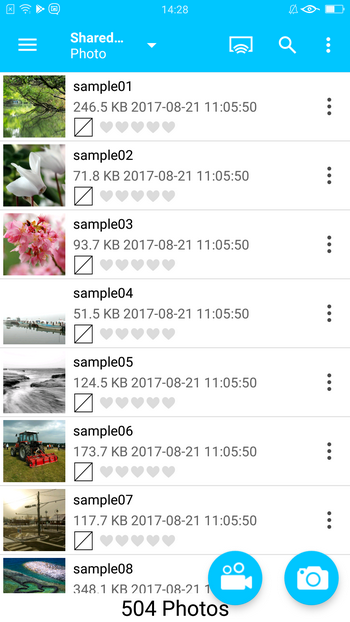
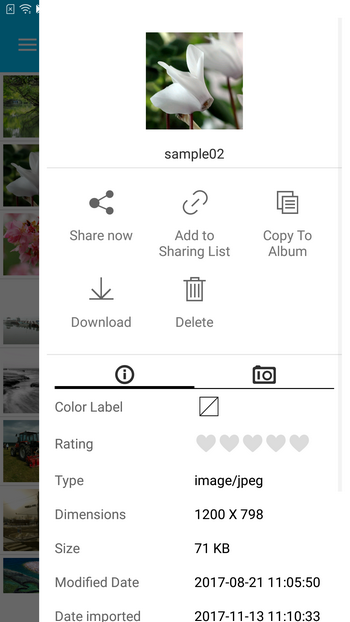
轻按 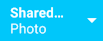 选择筛选器。
选择筛选器。
- “Photo”(照片):仅显示照片
- “Video”(视频):仅显示视频
- “Both”(二者):同时显示照片和视频
在 NAS 上查看不同类别的照片和视频
您可以轻松浏览不同类别的照片和视频。轻按  打开左侧菜单:
打开左侧菜单:
| 图标 | 项目 | 描述 |
|---|---|---|
 |
Shared Photos(共享的照片) | 显示各个 NAS 用户的共享照片。 |
 |
Private Collection(私人收藏) | 显示您自己主文件夹中的照片和视频。 |
 |
Qsync | 显示 Qsync 文件夹中的照片和视频。 |
 |
Folder(文件夹) | 查看文件夹结构以及文件夹中的照片和视频。 |
 |
Album(相册) | 浏览在 Photo Station 上创建的相册。 |
 |
Smart Album(智能相册) | 浏览在 Photo Station 上创建的智能相册。 |
 |
Faces(人脸) | 浏览在 Photo Station 上创建的人物相册。 注意:此功能只适用于 x86 型号。有关详细信息,请参见使用 Photo Station 管理照片 |
 |
Recently Imported(最近导入) | 显示上个月导入的照片和视频。 |
 |
Recently Taken(最近拍摄) | 显示上个月拍摄的照片和视频。 |
 |
Trash Can(垃圾桶) | 检查已删除的照片或视频。 |
使用内置的多媒体查看器浏览照片
Qphoto 具有集成的多媒体查看器,可以显示照片和播放视频。
要打开多媒体查看器,请轻按照片或视频。
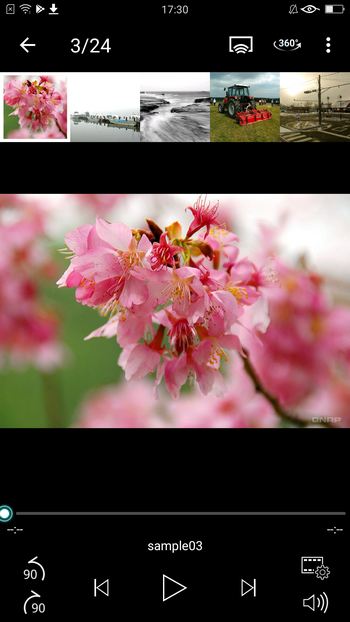
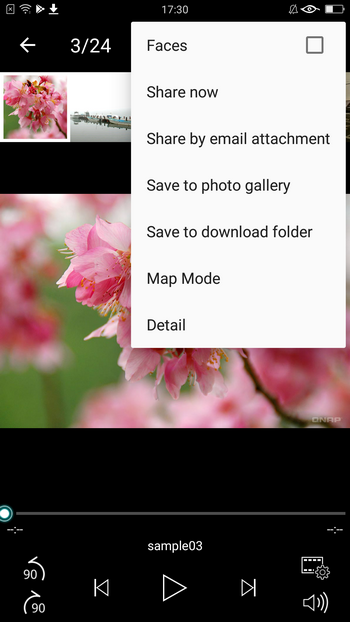
轻按  可查看更多操作:
可查看更多操作:
- 人脸(Faces):显示在 Photo Station 上创建的人脸个人资料。(注意:此功能只适用于 x86 型号。有关详细信息,请参见使用 Photo Station 管理照片)
- Share now(立即分享):直接分享照片。
- Share by email attachment(通过电子邮件附件分享):以电子邮件附件的形式发送照片。
- Save to photo gallery(保存到相册):将照片下载到设备上的相册。
- Save to download folder(保存到下载文件夹):将照片下载到 Qphoto 下载文件夹以便脱机查看。
- Map Mode(地图模式):根据照片的 GPS 信息显示照片拍摄位置。
- Detail(详细信息):查看照片的更多详细信息。
查看 360° 照片和视频
Qphoto 在全景模式下自动显示 360° 照片或播放 360° 视频,前提是这些内容的元数据包含 360° 标签。
即使照片或视频的元数据不包含 360° 标签,您仍可轻按  在全景模式下进行查看。
在全景模式下进行查看。
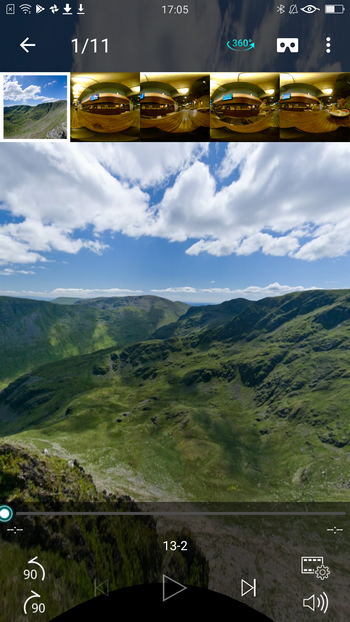
启用全景模式时,可以轻按  在 VR 模式下查看照片或视频。然后,可以将手机放入 Google Cardboard 观影盒中。
在 VR 模式下查看照片或视频。然后,可以将手机放入 Google Cardboard 观影盒中。

默认情况下,360° 全景视图按钮始终显示在多媒体查看器中。要更改此设置,请转到“Settings”(设置)>“General”(通用)。
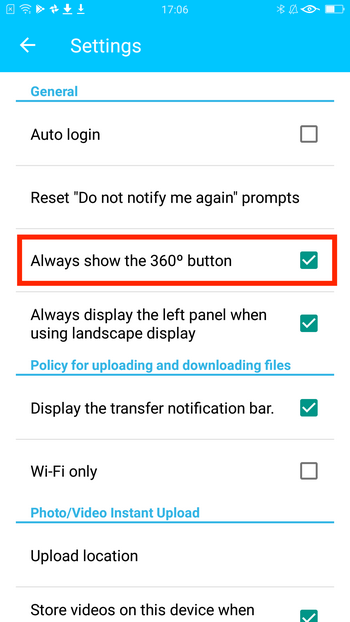
注意:要查看 360° 文件,需要使用 QTS 4.3.4(或更高版本)和 Photo Station 5.6(或更高版本)。
以幻灯片播放形式观看照片
在多媒体查看器中,轻按“Play”(播放)图标可以幻灯片播放形式观看照片,同时伴有背景音乐。
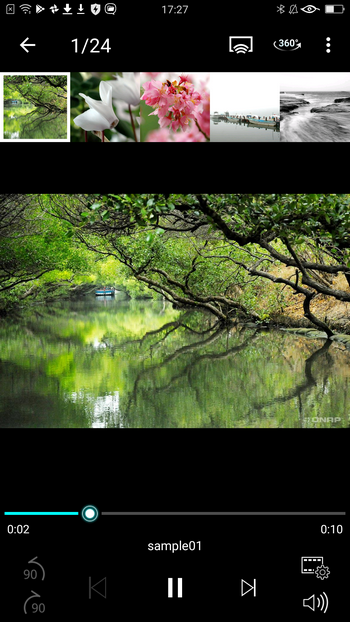
要在播放幻灯片期间播放背景音乐,请转到“Settings”(设置)>“Slideshow Settings”(幻灯片设置)启用幻灯片背景音乐。
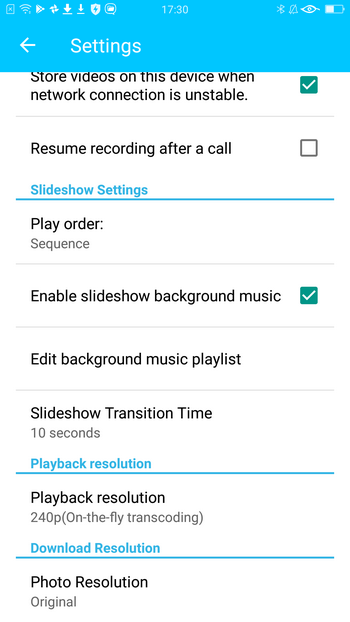
查看本地相册中的照片
您可以在移动设备上观看照片和视频。轻按  打开左侧菜单,然后选择“My Phone”(我的手机)。
打开左侧菜单,然后选择“My Phone”(我的手机)。
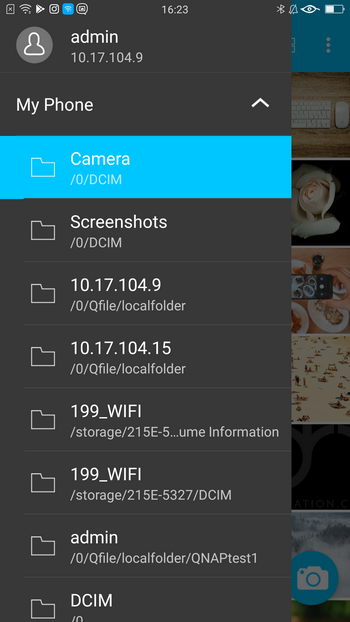
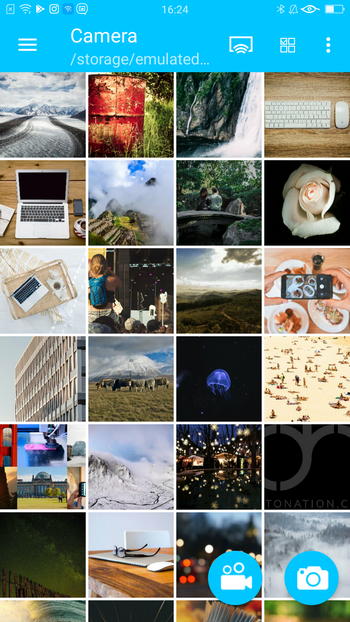
轻按  选择照片和视频以执行更多操作。
选择照片和视频以执行更多操作。
- Delete(删除):从设备中删除选定项目。
- Share now(立即分享):直接分享照片。
- Copy to Album(复制到相册):将选定项目上传到 NAS 并将其复制到相册。
- Copy to NAS(复制到 NAS):将选定项目上传到 NAS。
已上传到 NAS 的照片或视频旁会显示  图标。要想节省设备的存储空间,请轻按
图标。要想节省设备的存储空间,请轻按  并选择“Delete media from device”(从设备中删除媒体)。Qphoto 将从设备中删除上传的所有项目。
并选择“Delete media from device”(从设备中删除媒体)。Qphoto 将从设备中删除上传的所有项目。
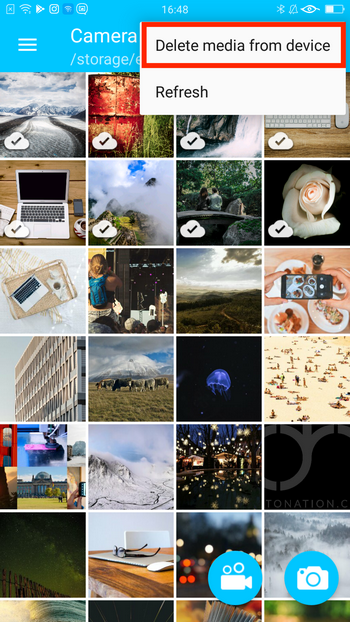
脱机观看照片和视频
要想脱机观看照片和视频,可以选择照片或视频,然后将其保存到“Download folder”(下载文件夹)。要查看脱机内容,请轻按  ,然后选择“Download folder”(下载文件夹)或者在主页上轻按“Download folder”(下载文件夹)。
,然后选择“Download folder”(下载文件夹)或者在主页上轻按“Download folder”(下载文件夹)。
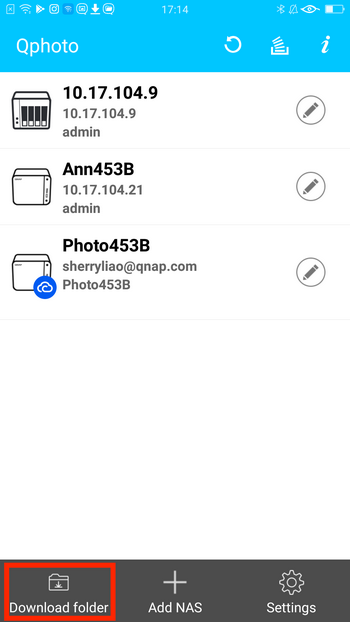
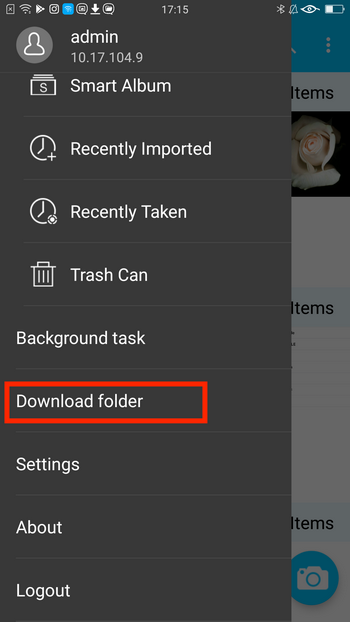
提示:在“Settings”(设置)中可以找到“Download folder”(下载文件夹)的更多选项。
将照片和视频上传到 NAS
手动将照片和视频上传到 NAS
A. 在 NAS 类别中
- 选择类别。
- 轻按
 。
。 - 轻按“Upload”(上传)。

- 选择照片。
- 轻按“Upload”(上传)。
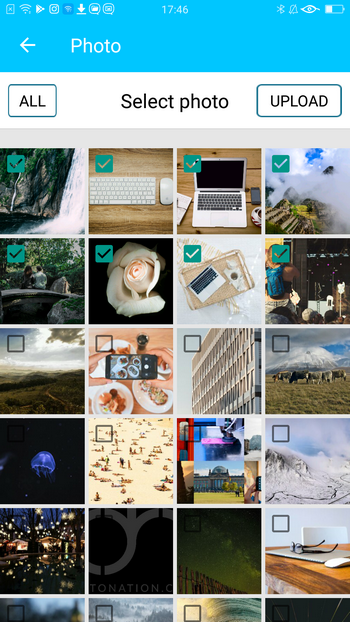
- 选择目标文件夹。
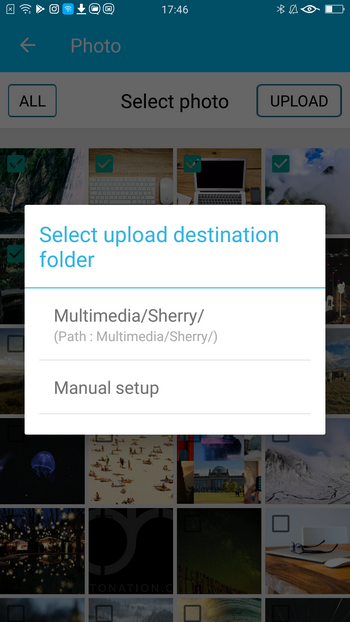
B. 在“My Phone”(我的手机)中
- 轻按
 选择多个照片和视频。
选择多个照片和视频。 - 轻按
 。
。 - 轻按“Copy to Album”(复制到相册)或“Copy to NAS”(复制到 NAS)。
- Copy to Album(复制到相册):将选定项目上传到 NAS 并将其复制到相册。
- Copy to NAS(复制到 NAS):将选定项目上传到 NAS。
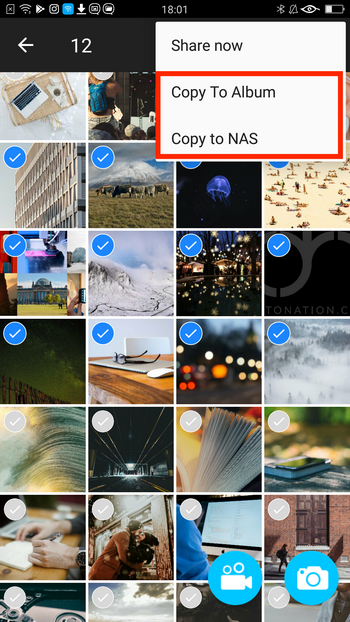
- 选择要上传的相册。(仅适用于“Copy to Album”(复制到相册))
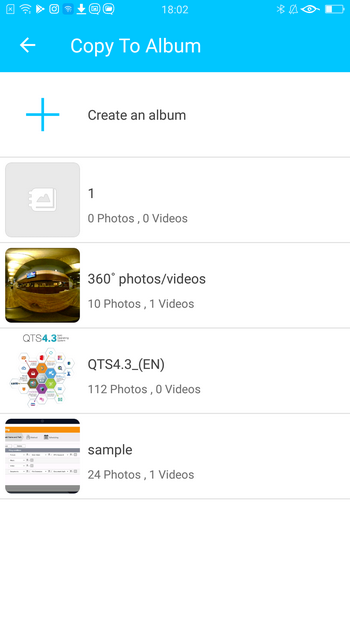
- 选择目标文件夹。
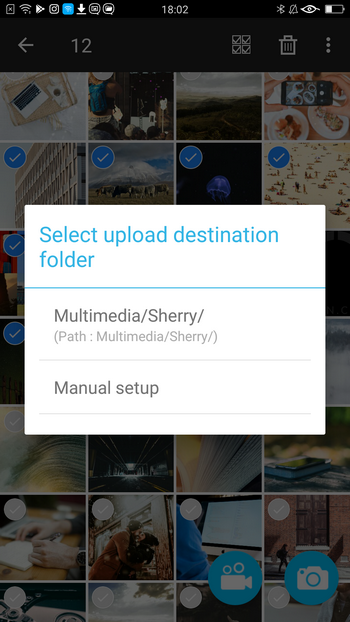
您也可以打开多媒体查看器,轻按  ,然后选择“Copy to NAS”(复制到 NAS)上传文件。
,然后选择“Copy to NAS”(复制到 NAS)上传文件。
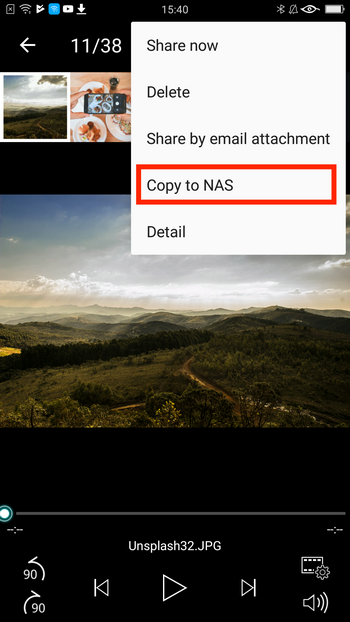
提示:照片或视频在上传到 NAS 后,其旁边会显示  图标。
图标。
注意:从运行 iOS 11 的移动设备上传照片时,Qphoto 会自动将图像从 HEIF 转换为 JPG。
使用“照片/视频即拍即传”
使用 Qphoto,可以在拍摄照片或录制视频的同时即时将文件上传到 NAS。媒体内容会安全地存储在 NAS 上。此功能有助于节省移动设备上的存储空间。
- 轻按
 或
或  拍摄照片或录制视频。
拍摄照片或录制视频。
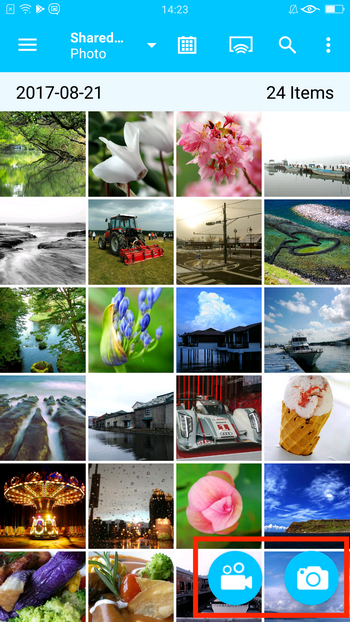
- 选择上传时使用的目标文件夹。
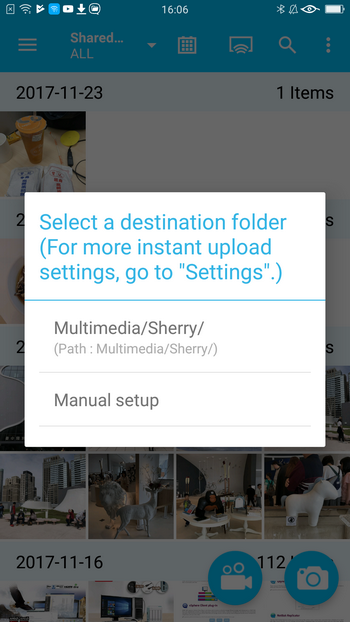
- 开始拍摄照片或录制视频。


提示: 显示已录制视频的“已上传文件大小”和“总文件大小”。
显示已录制视频的“已上传文件大小”和“总文件大小”。 - 关闭相机并检查上传状态。
未完成文件带有  标记。已完成文件带有
标记。已完成文件带有  标记。根据指定的上传目标,可以在“Shared Photos”(共享的照片)、“Private Collection”(私人收藏)或“Qsync”中查看文件和状态。
标记。根据指定的上传目标,可以在“Shared Photos”(共享的照片)、“Private Collection”(私人收藏)或“Qsync”中查看文件和状态。
可以轻按  刷新上传状态。
刷新上传状态。
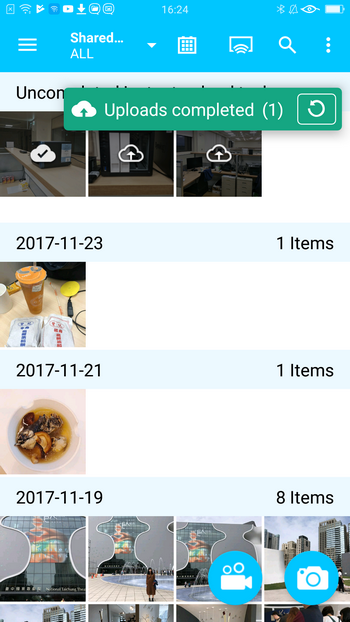
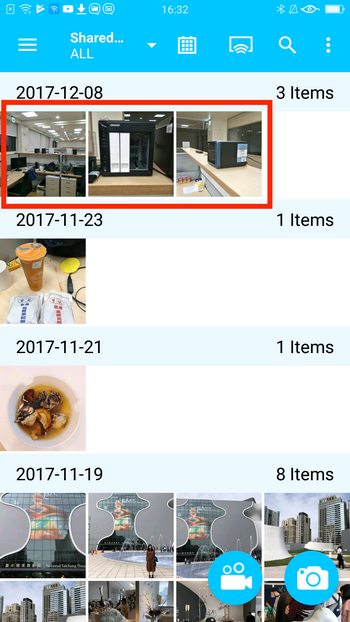
有关详细信息,请参见为何我的 Android 设备无法使用 Qphoto 3.0 的照片/视频即拍即传功能?
创建相册
- 轻按
 打开左侧菜单。
打开左侧菜单。 - 选择“Album”(相册)。
- 轻按
 创建相册。
创建相册。 - 为相册指定名称并配置权限设置。
默认情况下,相册设为私有。
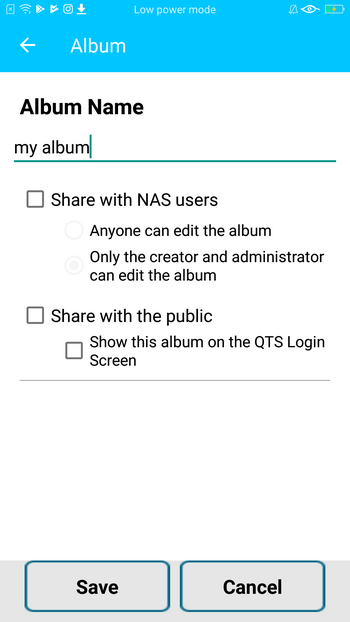
- 轻按“Save”(保存)。
之后可以将照片或视频添加到相册。- 要将设备上的照片和视频添加到相册,请轻按
 ,然后选择“Upload”(上传)。
,然后选择“Upload”(上传)。 - 要将 NAS 上的照片和视频添加到相册,请轻按
 ,然后选择“Add from shared photo”(从共享的照片添加)。
,然后选择“Add from shared photo”(从共享的照片添加)。
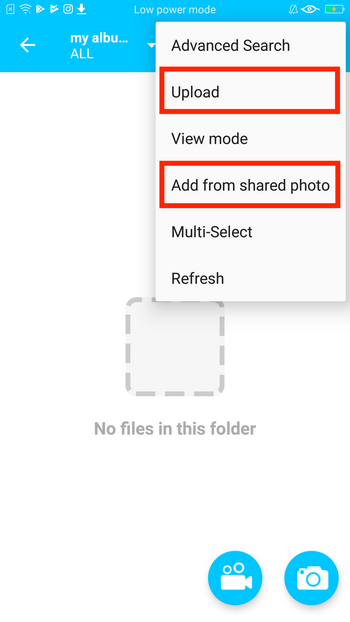
- 要将设备上的照片和视频添加到相册,请轻按
您也可以添加其他 NAS 类别或“My Phone”(我的手机)中的项目。选择项目,轻按  ,然后选择“Copy To Album”(复制到相册)。
,然后选择“Copy To Album”(复制到相册)。
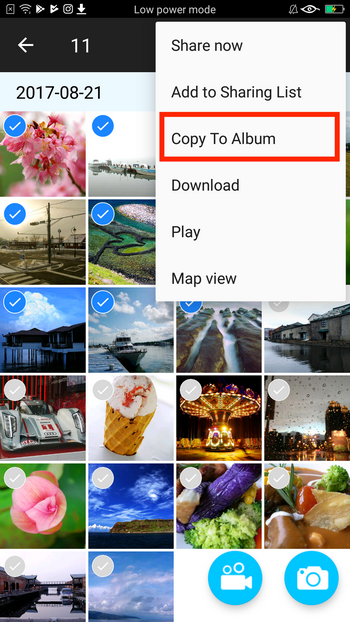
在 NAS 上搜索照片和视频
要搜索照片或视频,请轻按  ,然后键入关键字。
,然后键入关键字。
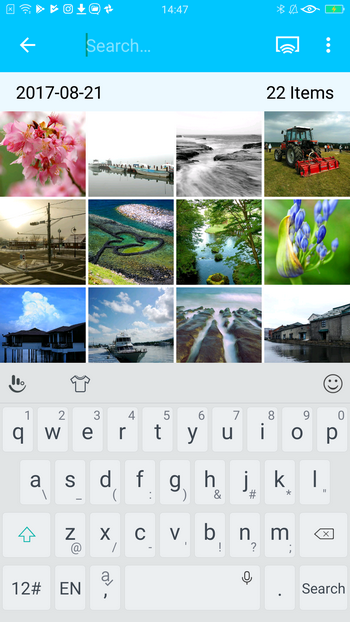
要应用更高级的条件,请轻按  ,然后选择“Advanced Search”(高级搜索)。可以按项目的拍摄日期、标签、评级、色标、相机制造商、大小、尺寸和描述来搜索项目。
,然后选择“Advanced Search”(高级搜索)。可以按项目的拍摄日期、标签、评级、色标、相机制造商、大小、尺寸和描述来搜索项目。
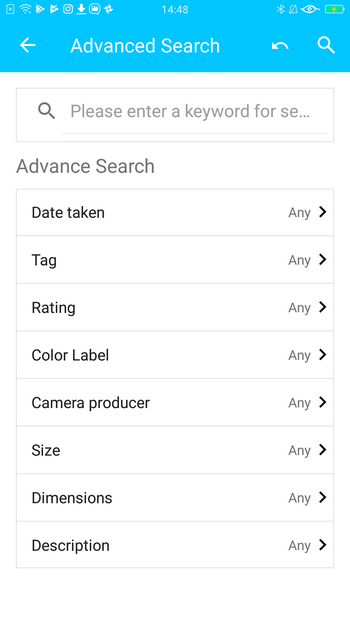
共享照片和视频
要通过电子邮件或社交网络共享照片,请在多媒体查看器中轻按  ,然后选择“Share now”(立即分享)或“Share by email attachment”(通过电子邮件附件分享)。请注意,您必须安装所需的第三方应用程序才能通过 Facebook 等社交网络共享文件。
,然后选择“Share now”(立即分享)或“Share by email attachment”(通过电子邮件附件分享)。请注意,您必须安装所需的第三方应用程序才能通过 Facebook 等社交网络共享文件。
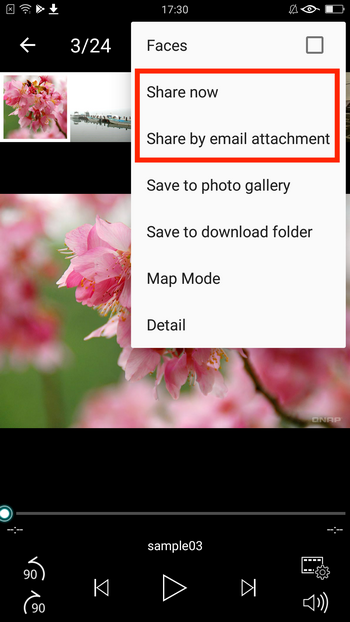
您也可以一次共享多个文件。选择多个项目,轻按  ,然后选择“Share now”(立即分享)。
,然后选择“Share now”(立即分享)。
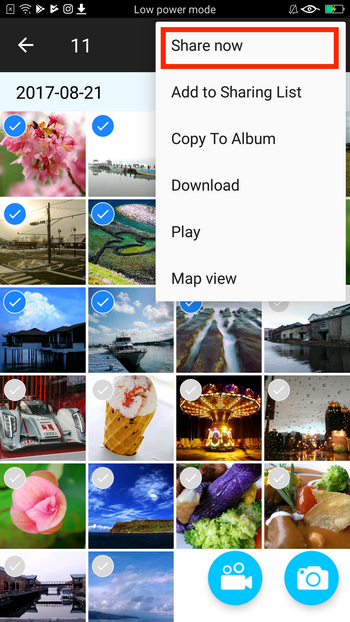
将内容流式传输至媒体播放器
您可以使用 Qphoto 将照片和视频流式传输到多个设备。轻按  查看网络上的所有设备,并选择一个媒体设备,
查看网络上的所有设备,并选择一个媒体设备,
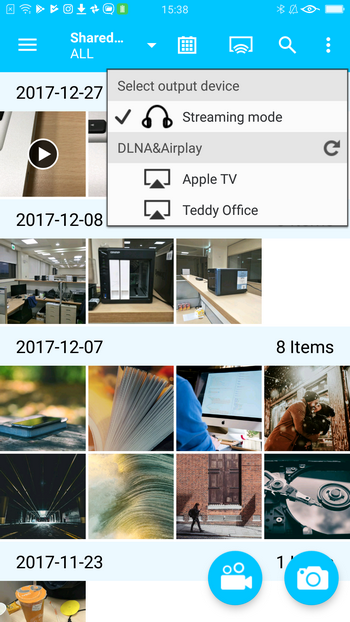
然后将媒体内容流式传输到选定设备。
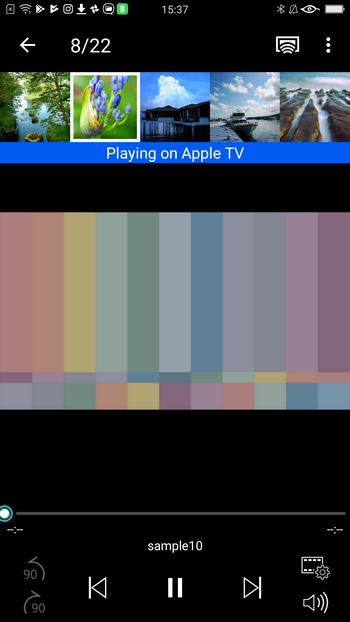
查看 Qphoto 后台任务
要查看后台任务,请轻按  ,然后选择“Background task”(后台任务)。您可以检查上传和下载任务的状态。您也可以查看未完成的任务并检查当前进度。
,然后选择“Background task”(后台任务)。您可以检查上传和下载任务的状态。您也可以查看未完成的任务并检查当前进度。
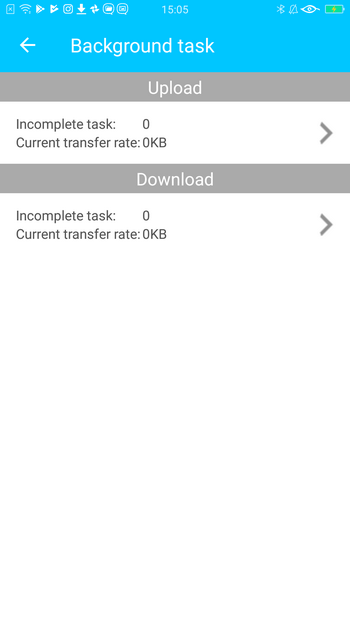
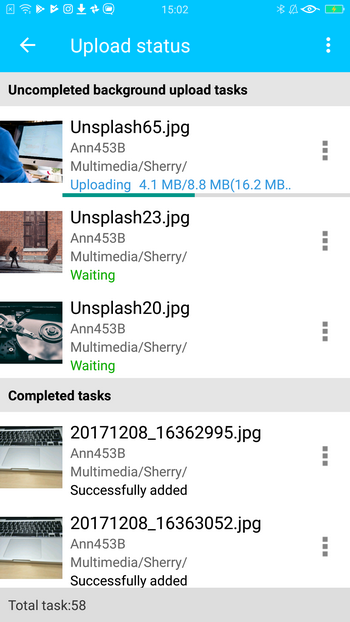
要管理任务,请轻按  查看更多高级选项。
查看更多高级选项。